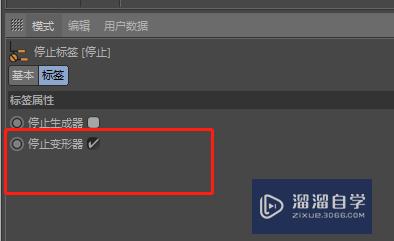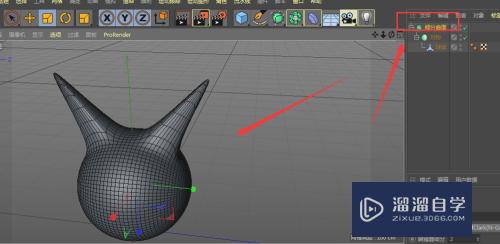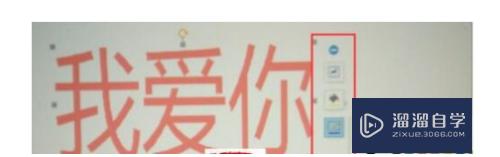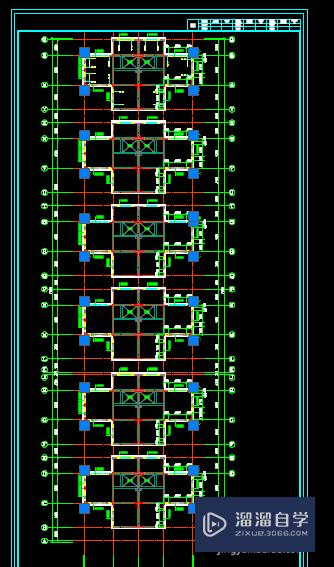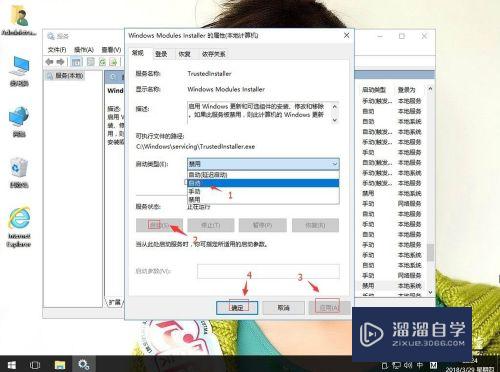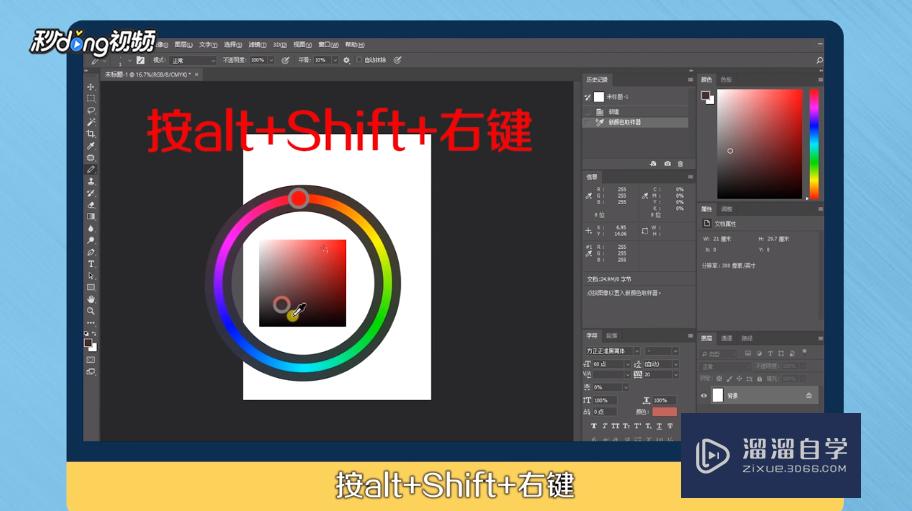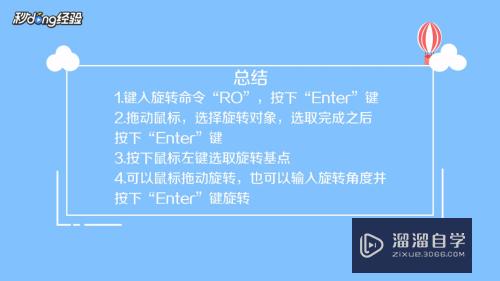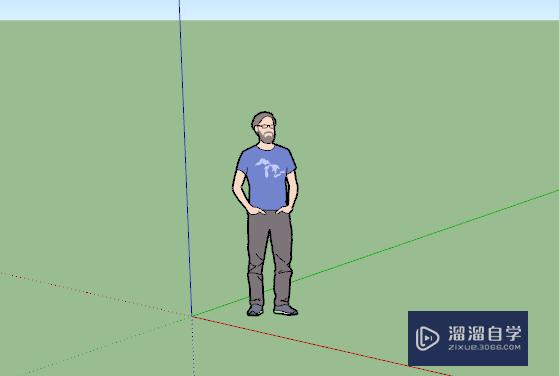怎么用PS制作闪亮的亮灯效果(怎么用ps制作闪亮的亮灯效果图)优质
在我们日常工作中使用软件时会遇到各种各样的问题。今天小编来分享一下“怎么用PS制作闪亮的亮灯效果?”小伙伴要仔细看哦。希望这个教程能帮助到各位小伙伴!

工具/软件
硬件型号:华硕(ASUS)S500
系统版本:Windows7
所需软件:PS CS5
方法/步骤
第1步
载入一张含有车灯彩低的汽车照片。新建图层。背景色填充为黑色;
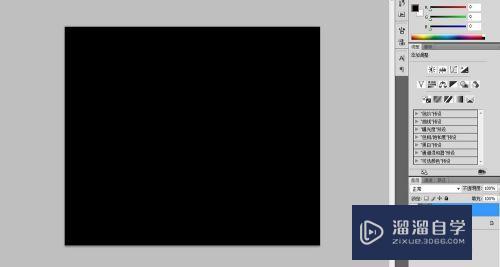
第2步
在滤镜下选择渲染-镜头光晕效果;
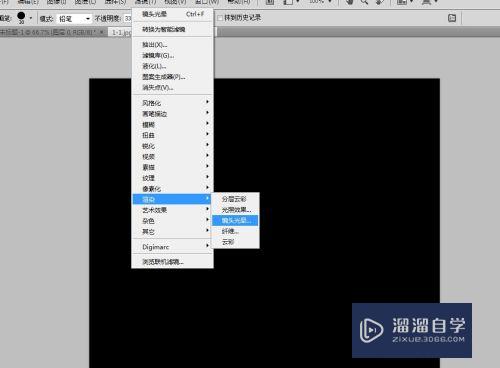
第3步
选择105毫米聚焦。进行亮度。角度的调整;
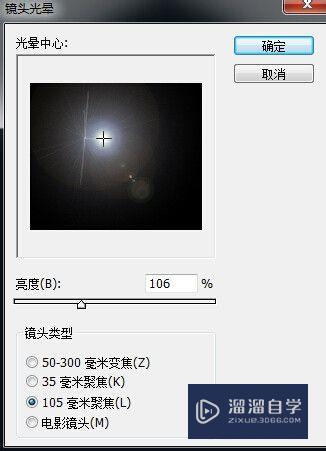
第4步
完成后确定。如宿返岔图:

第5步
然后对图层进行”滤色“混合。如图:
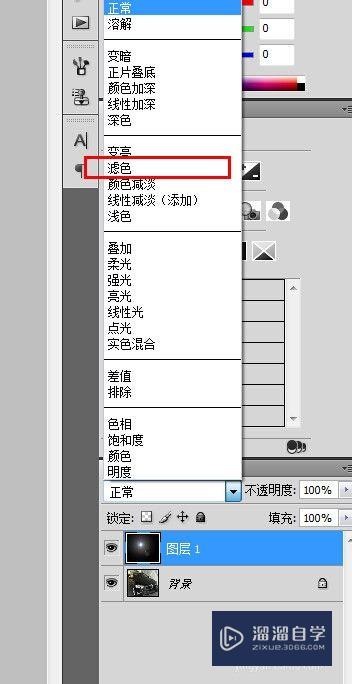
第6步
调整图层1的位置放到车灯上。Ctrl+T进行缩放;

第7步
因销诸为有图层边缘棱角的显示。可以用橡皮擦调整不透明度。进行擦拭;

以上关于“怎么用PS制作闪亮的亮灯效果(怎么用ps制作闪亮的亮灯效果图)”的内容小渲今天就介绍到这里。希望这篇文章能够帮助到小伙伴们解决问题。如果觉得教程不详细的话。可以在本站搜索相关的教程学习哦!
更多精选教程文章推荐
以上是由资深渲染大师 小渲 整理编辑的,如果觉得对你有帮助,可以收藏或分享给身边的人
本文标题:怎么用PS制作闪亮的亮灯效果(怎么用ps制作闪亮的亮灯效果图)
本文地址:http://www.hszkedu.com/63821.html ,转载请注明来源:云渲染教程网
友情提示:本站内容均为网友发布,并不代表本站立场,如果本站的信息无意侵犯了您的版权,请联系我们及时处理,分享目的仅供大家学习与参考,不代表云渲染农场的立场!
本文地址:http://www.hszkedu.com/63821.html ,转载请注明来源:云渲染教程网
友情提示:本站内容均为网友发布,并不代表本站立场,如果本站的信息无意侵犯了您的版权,请联系我们及时处理,分享目的仅供大家学习与参考,不代表云渲染农场的立场!